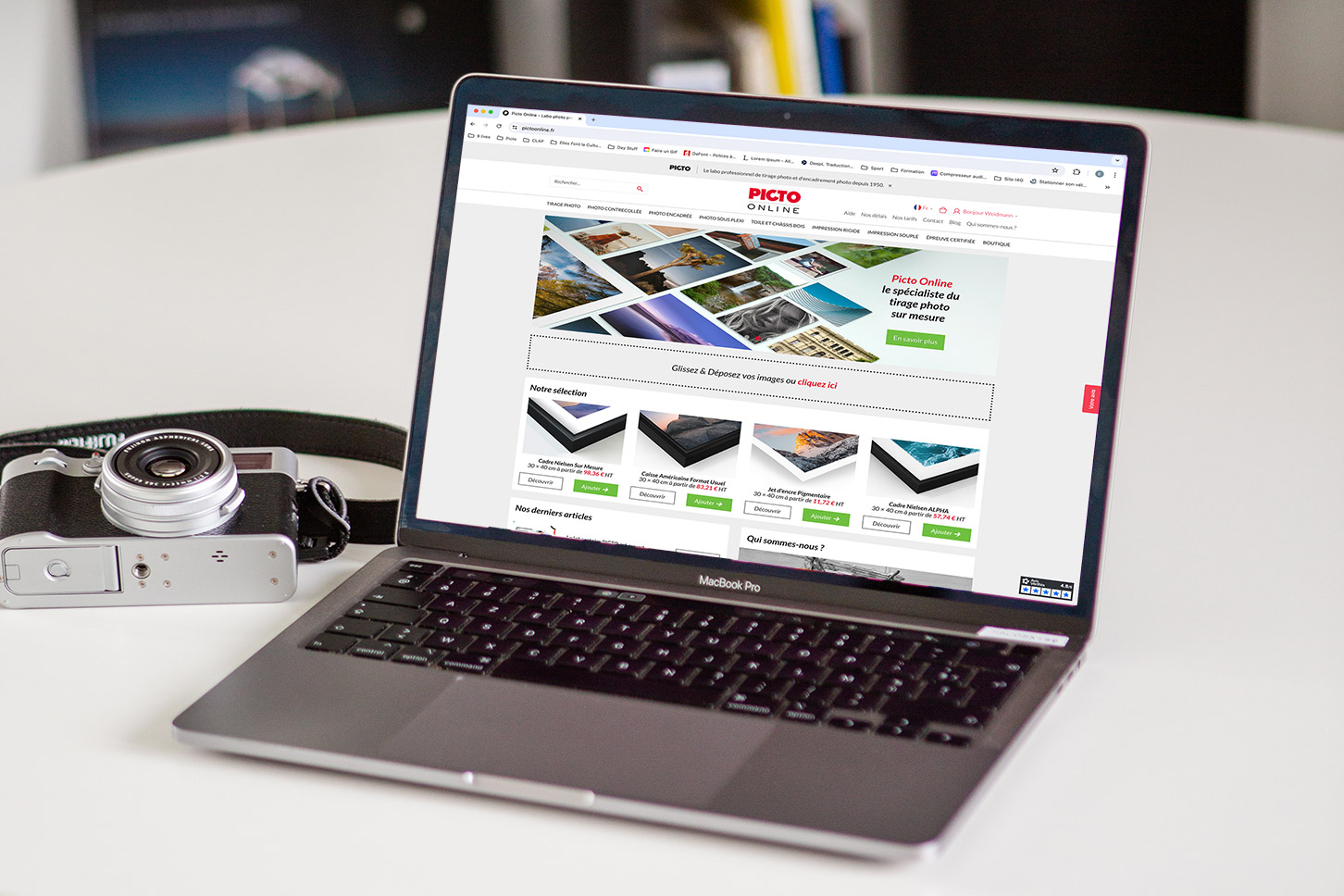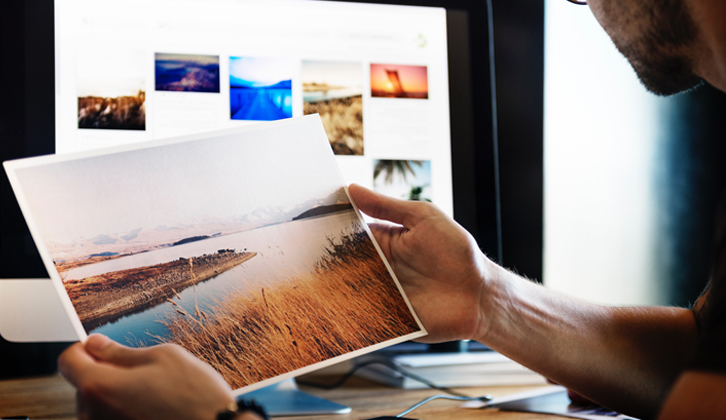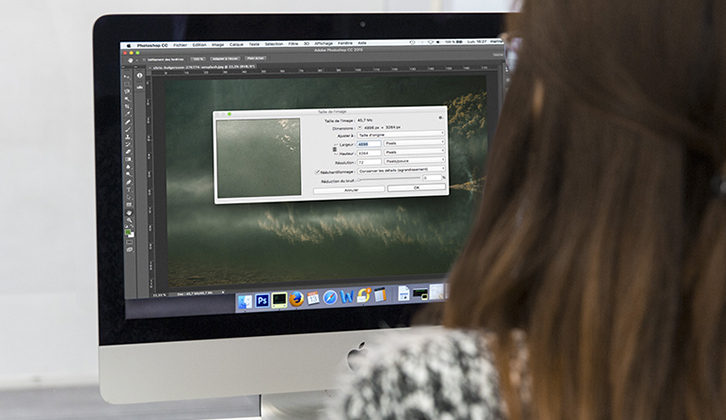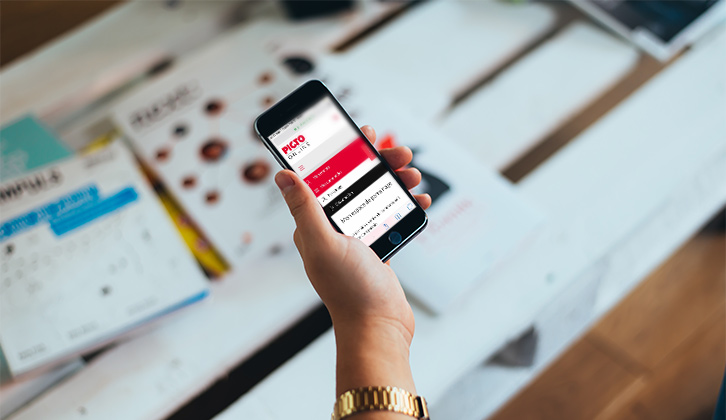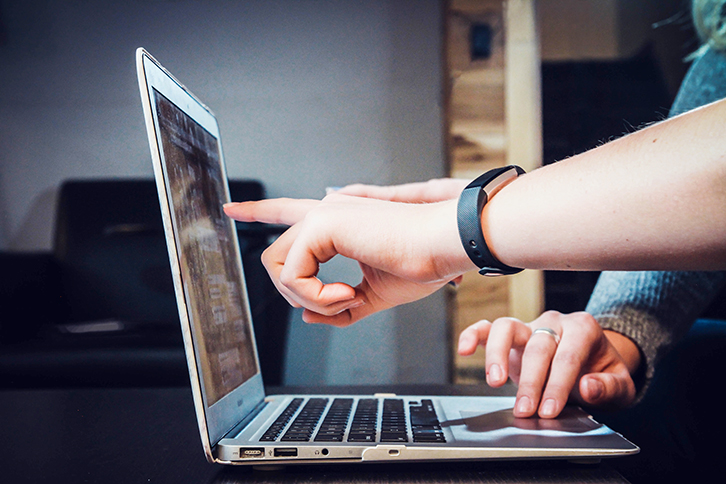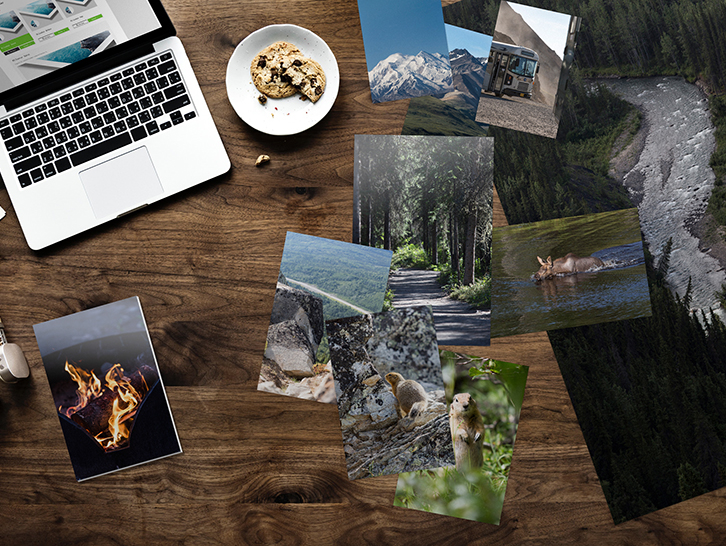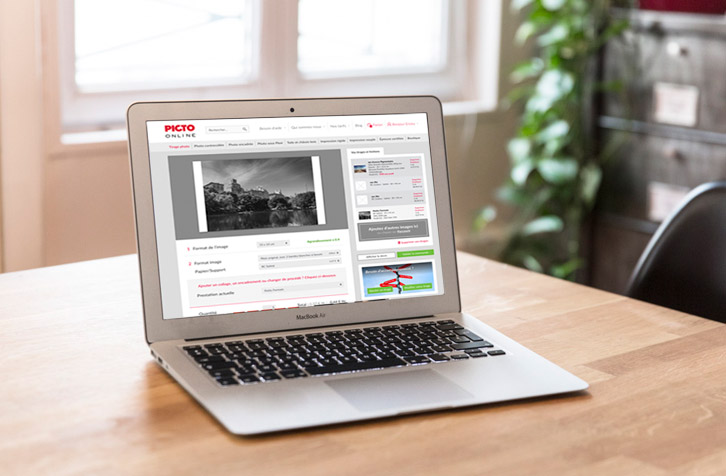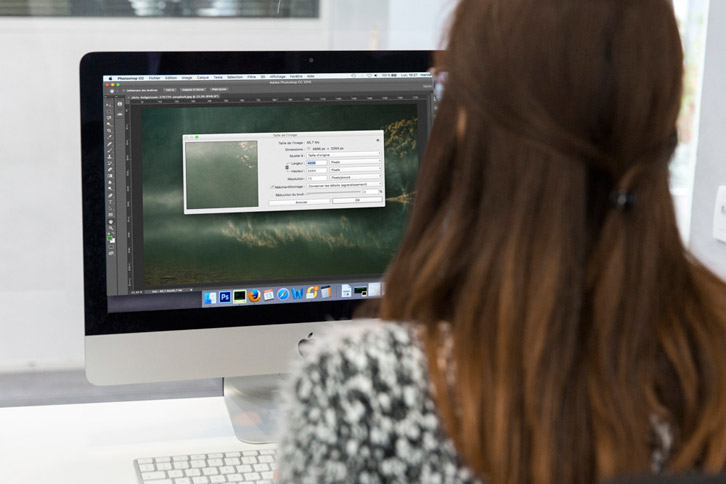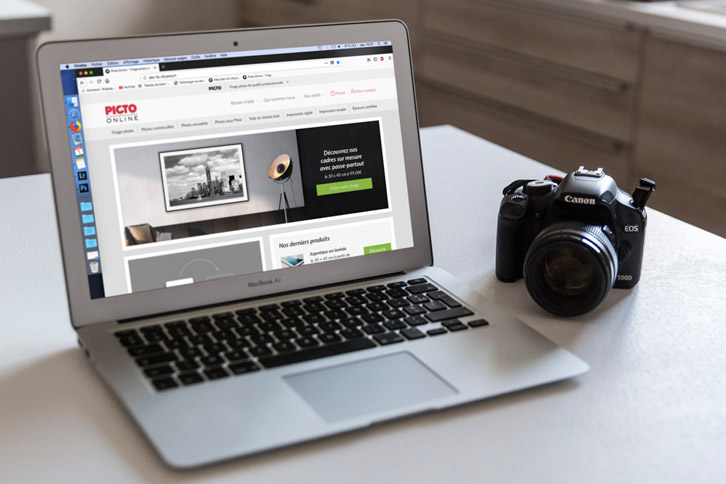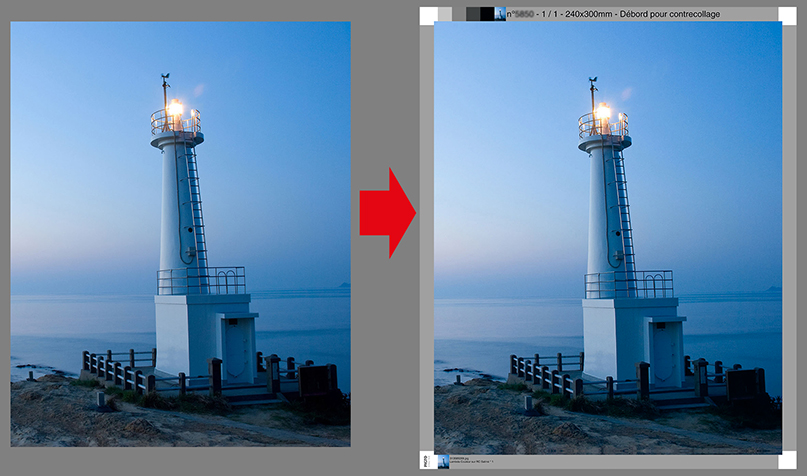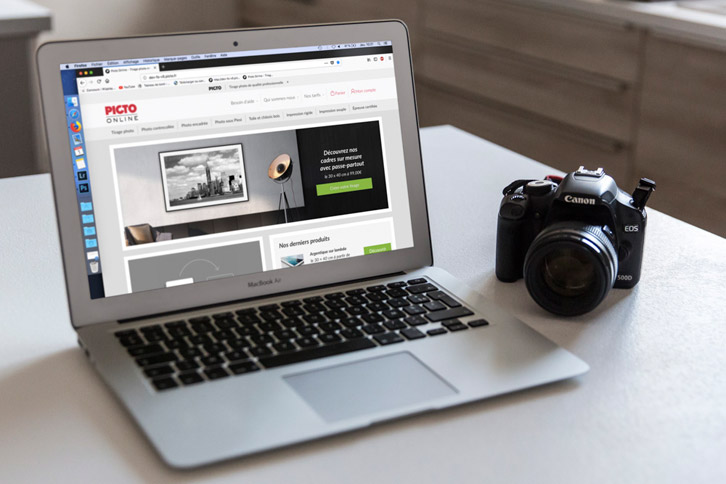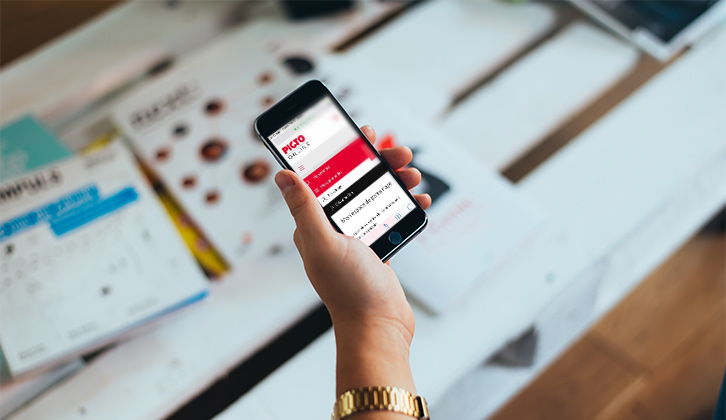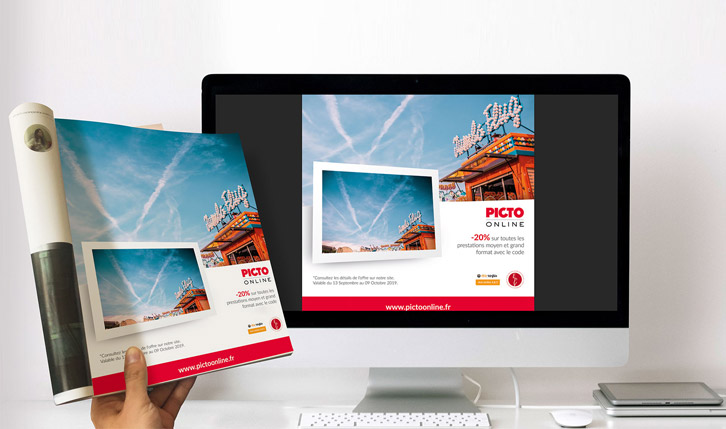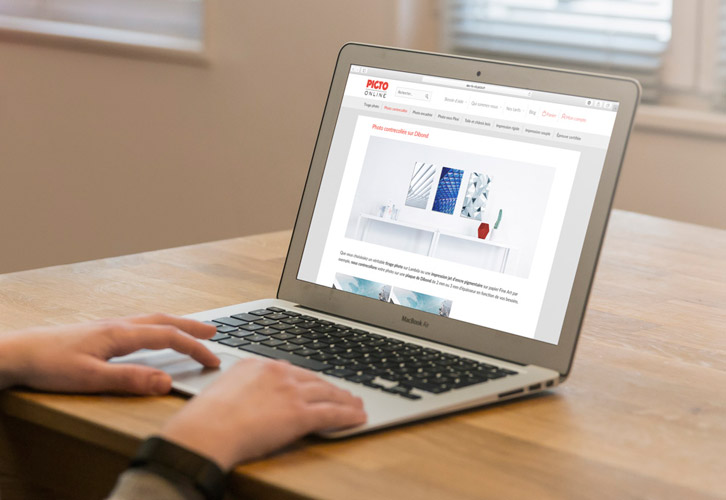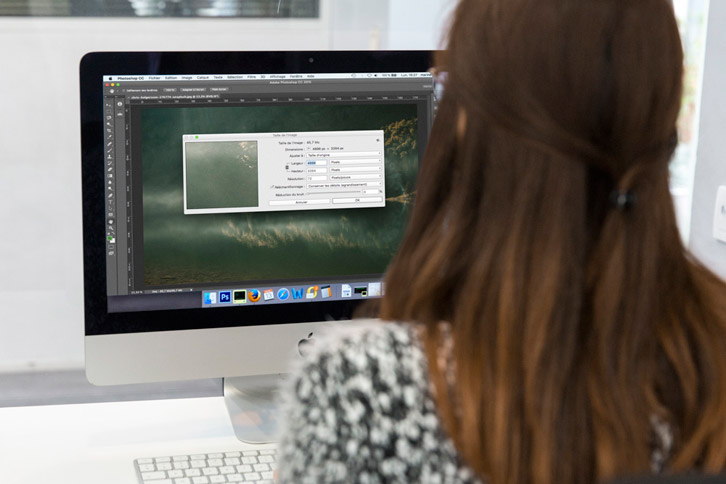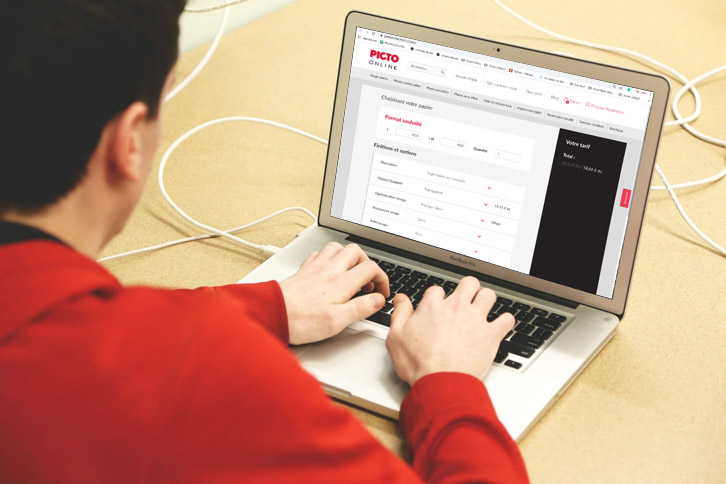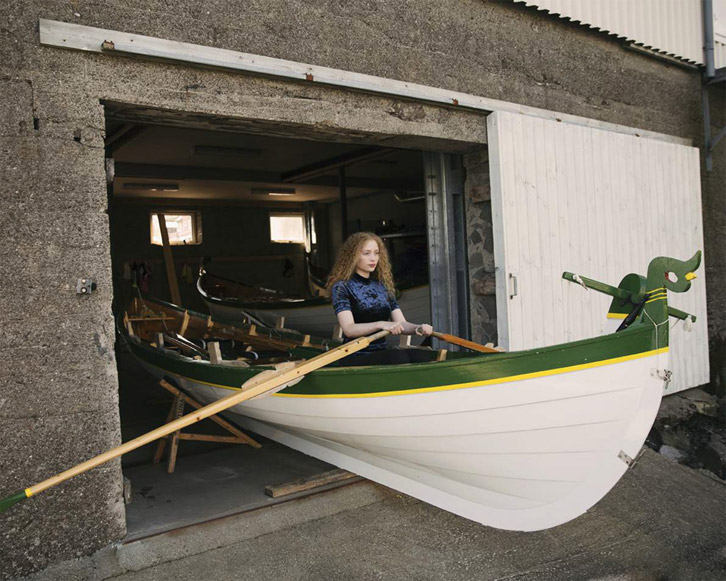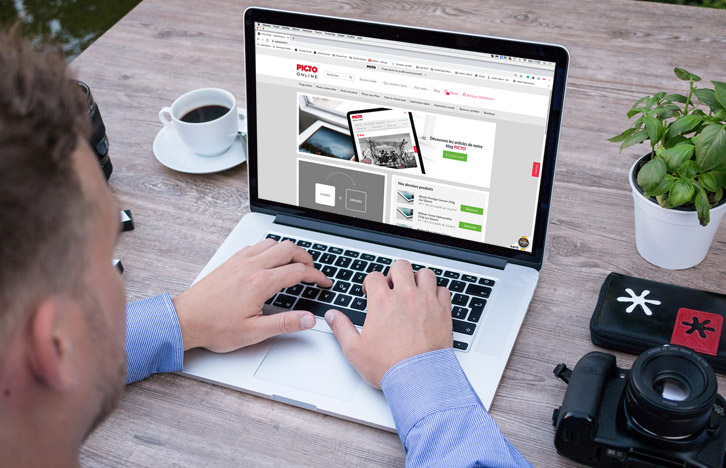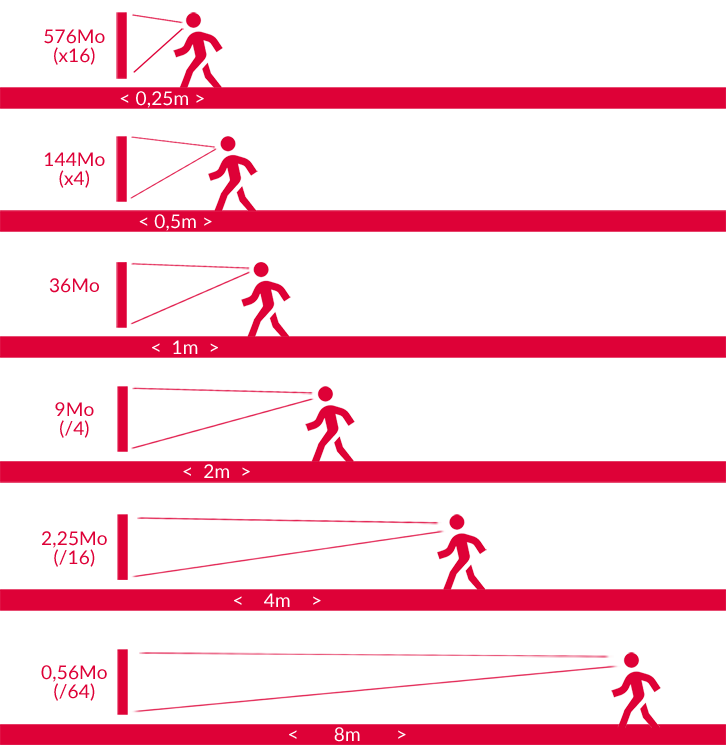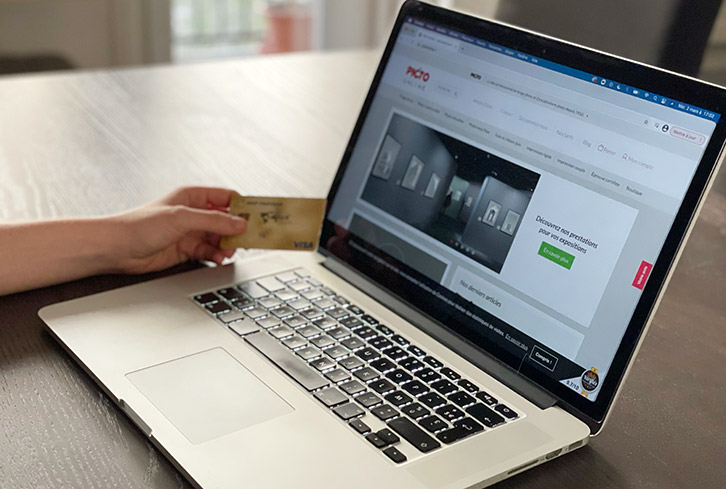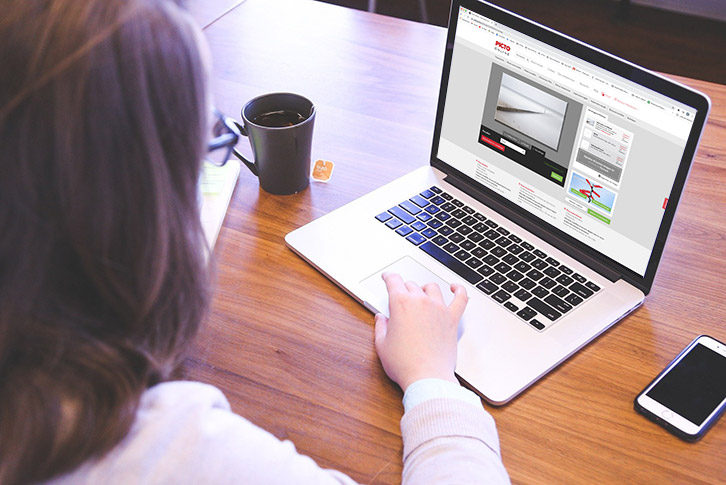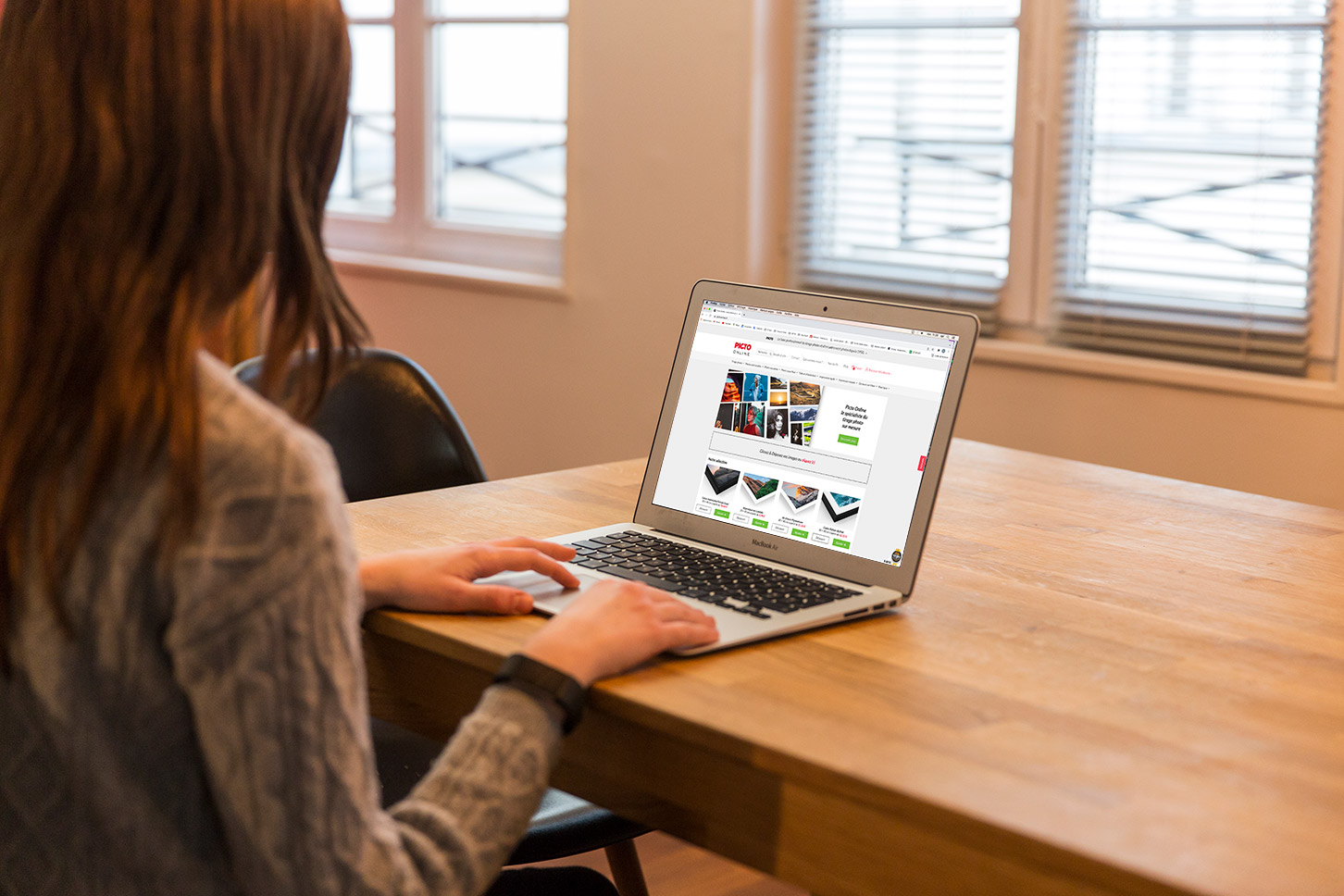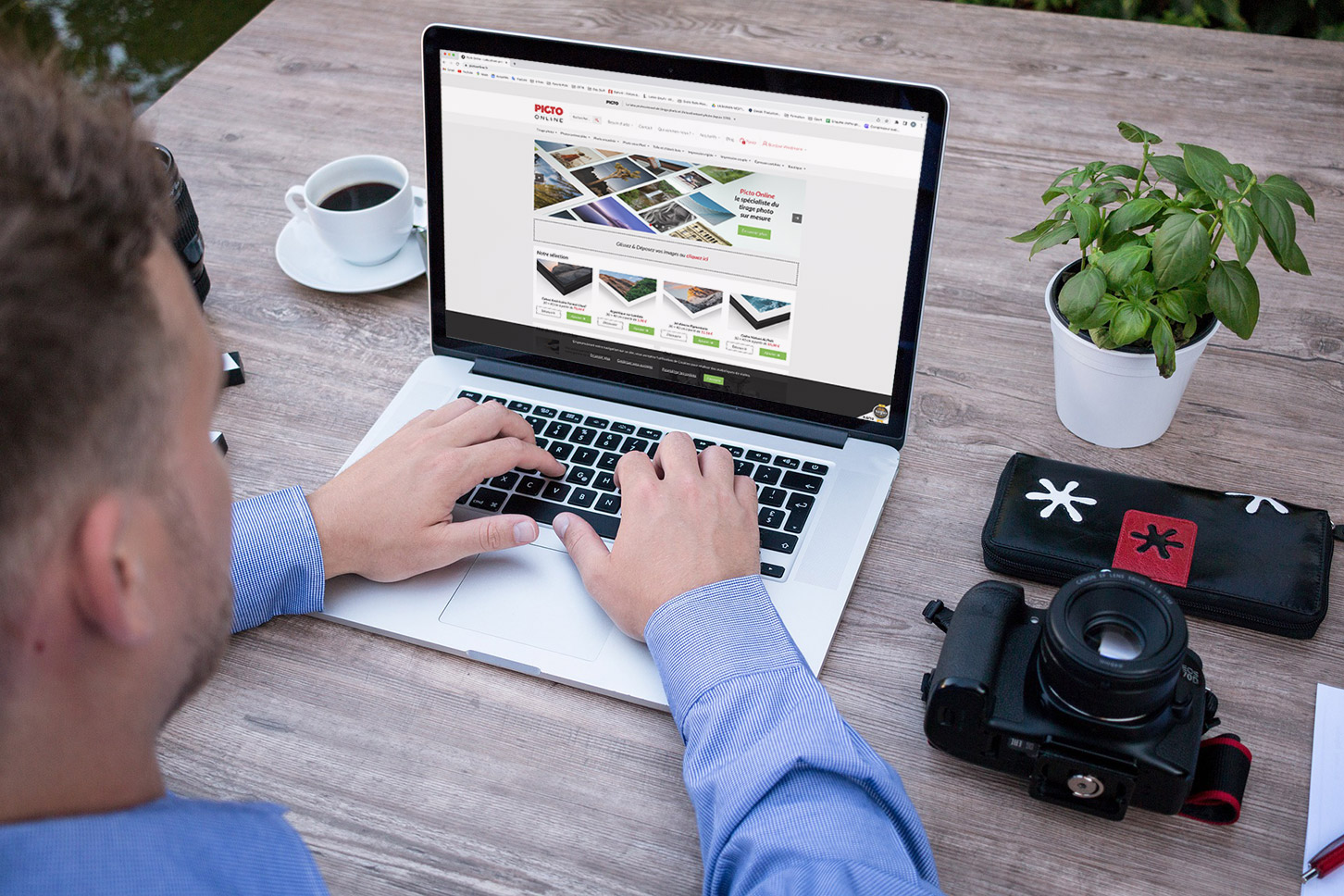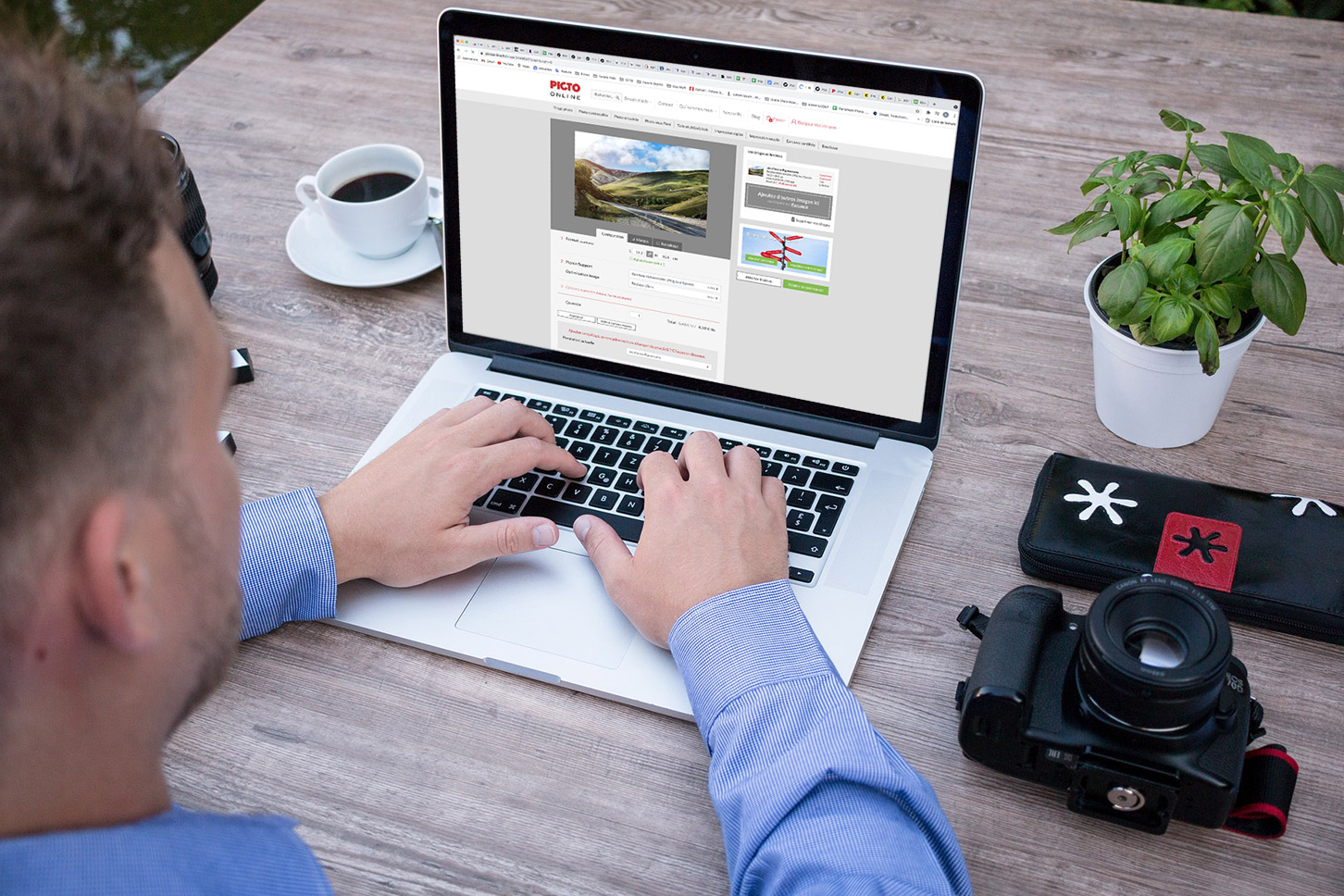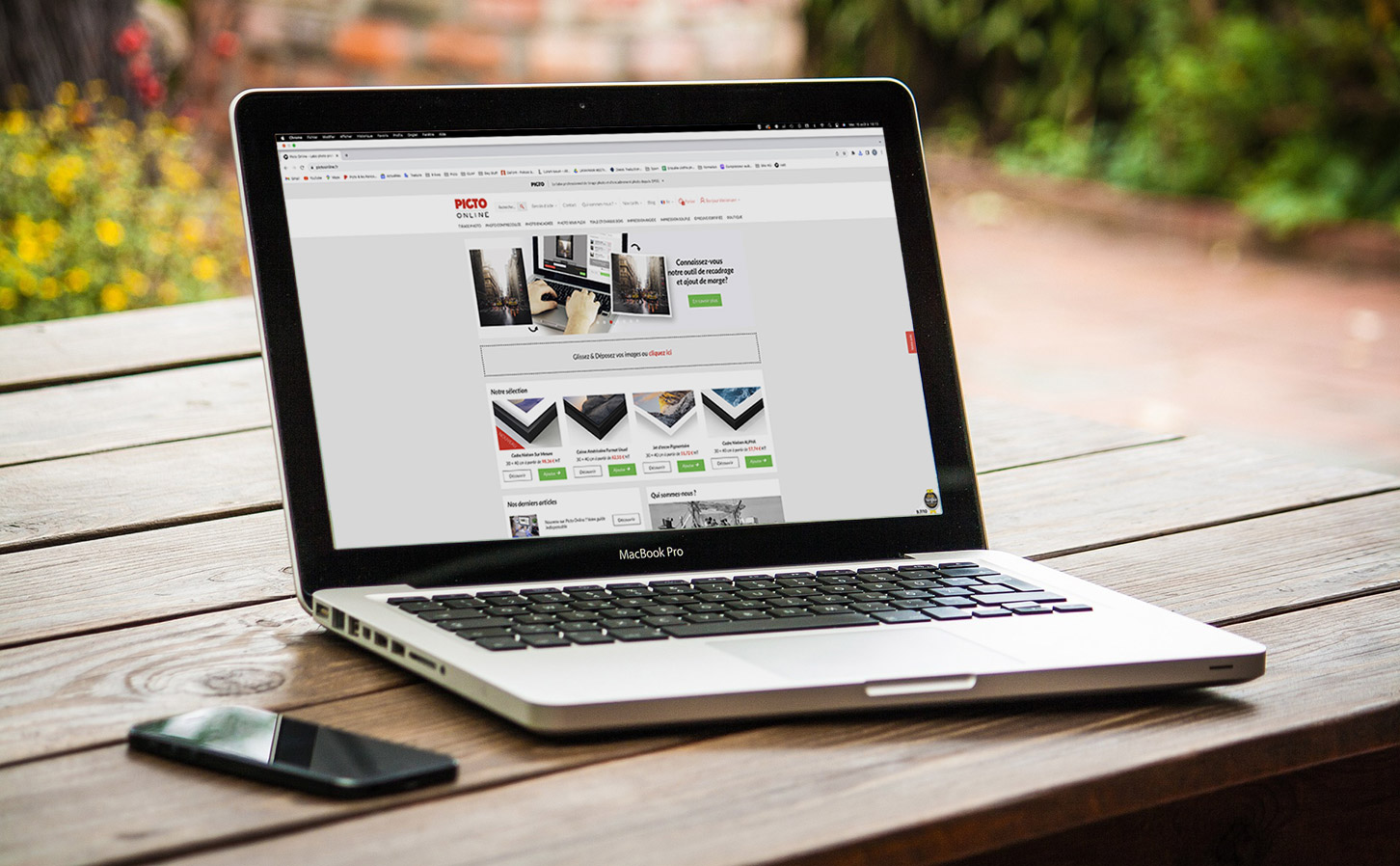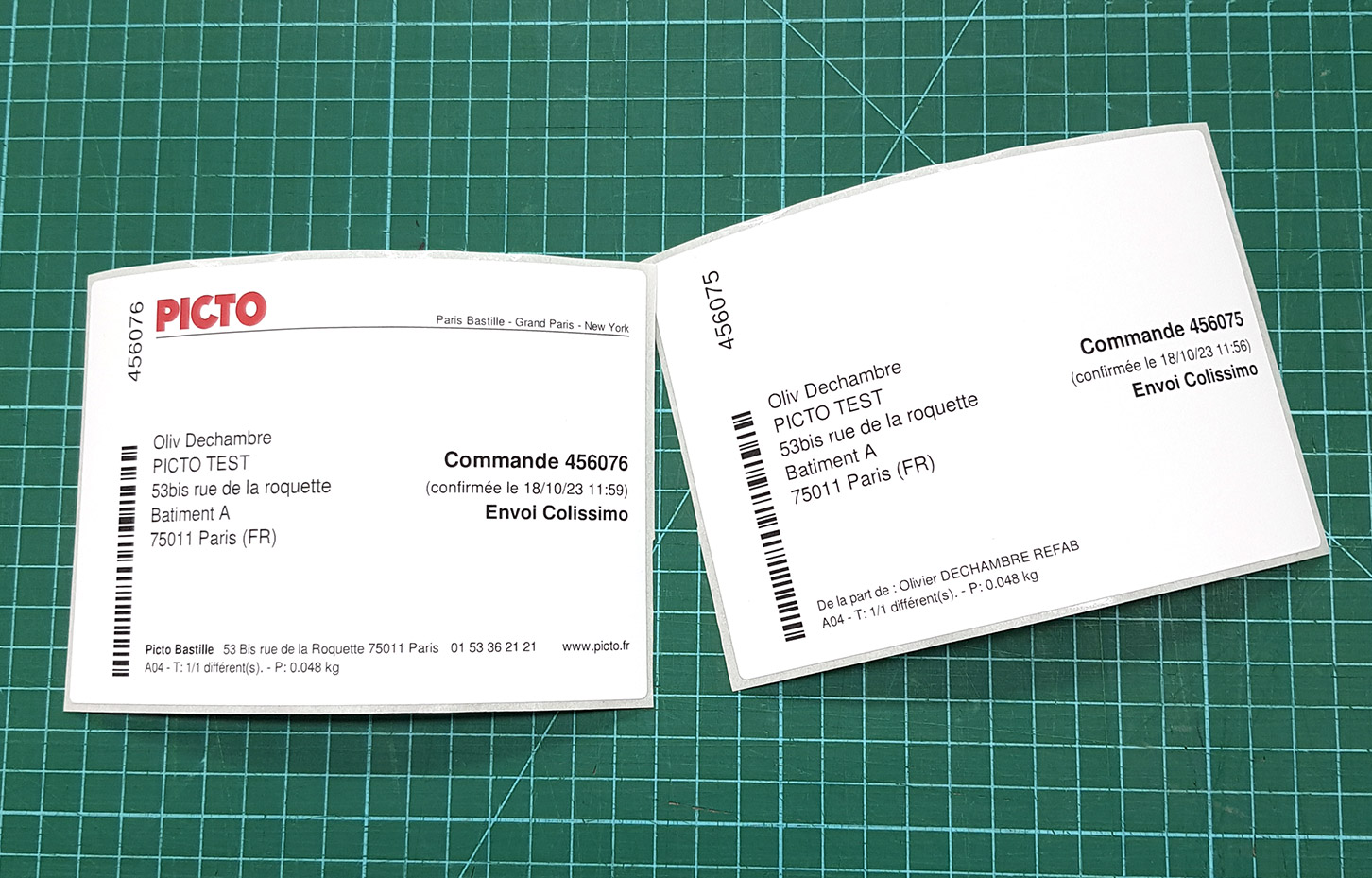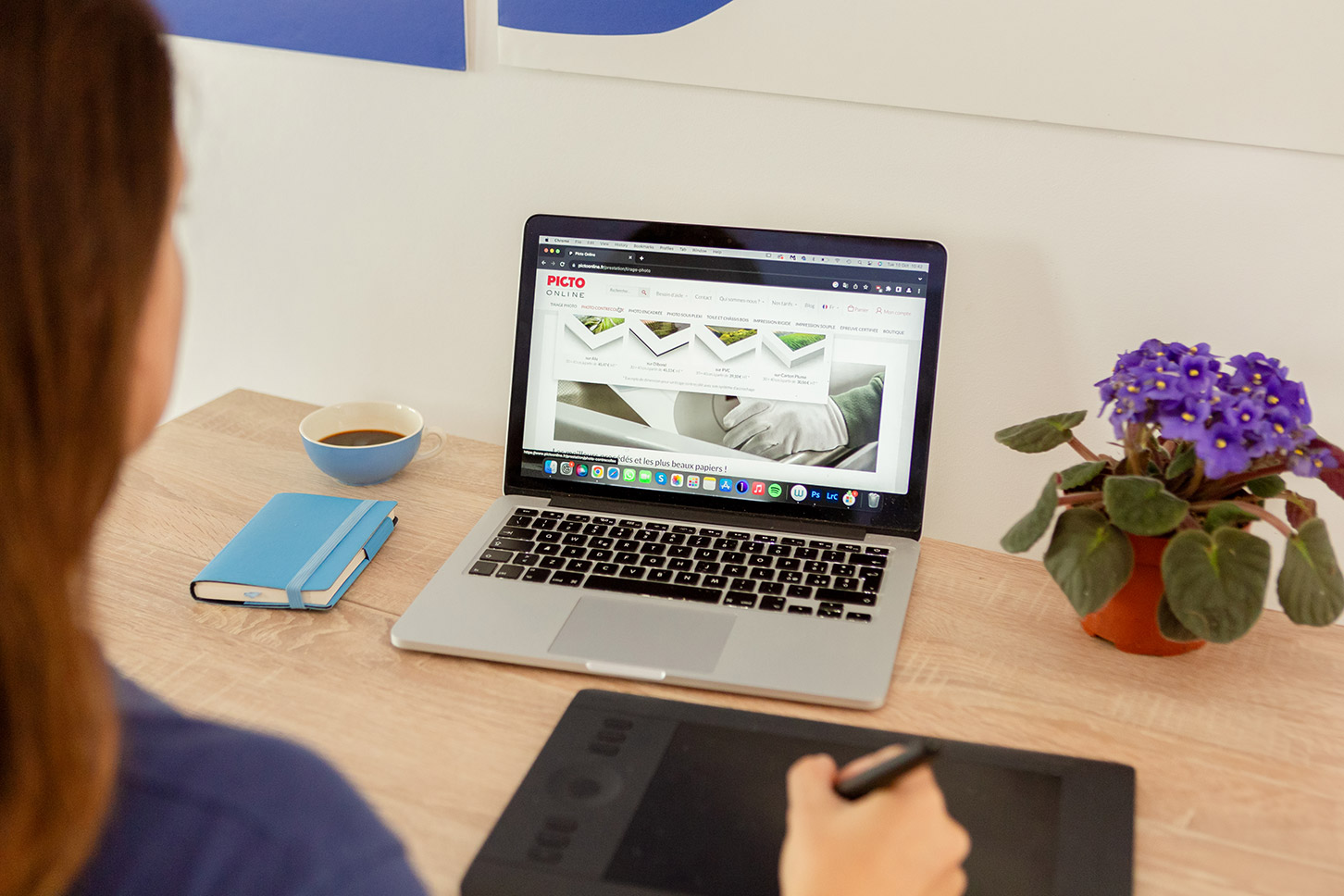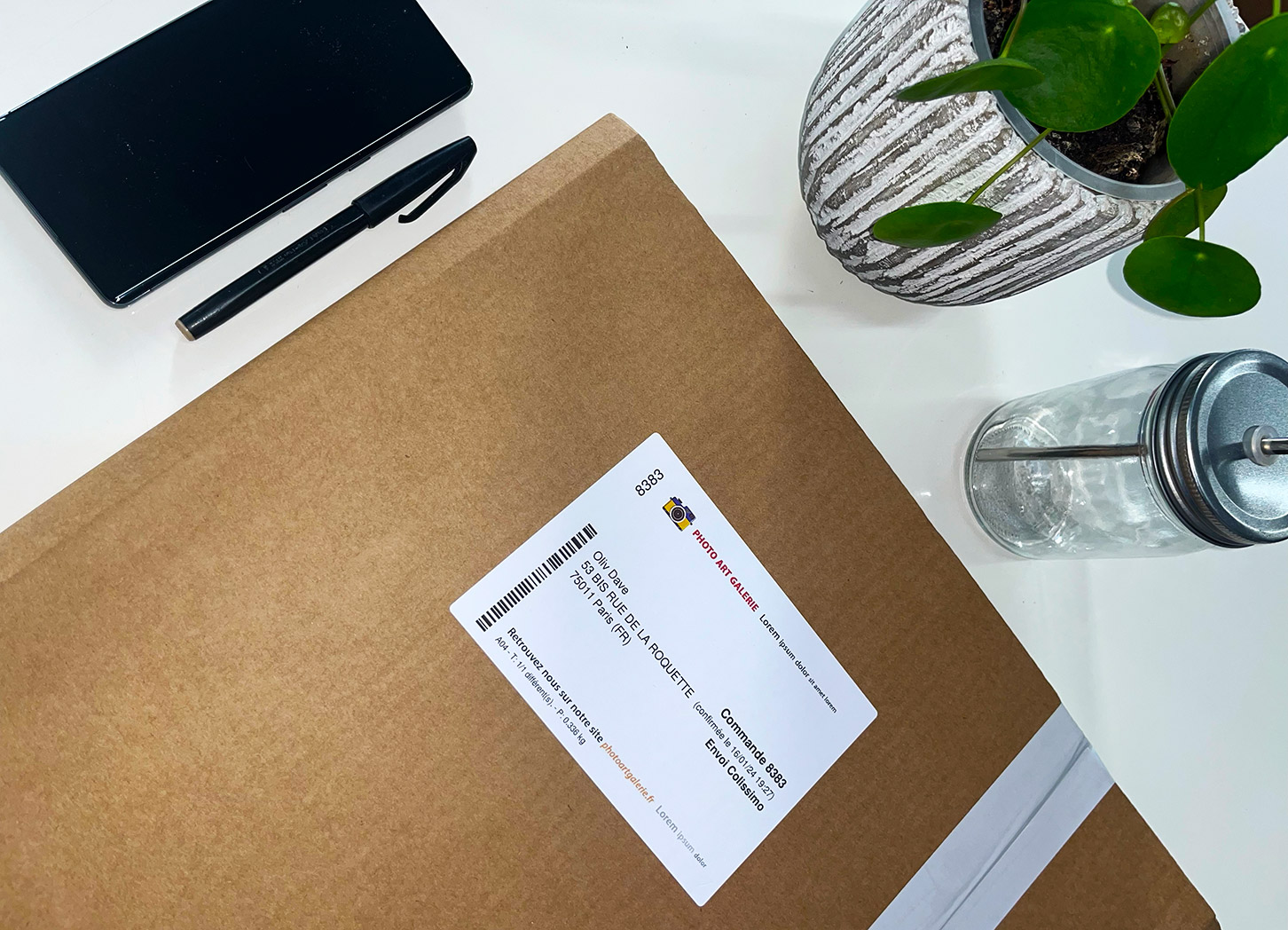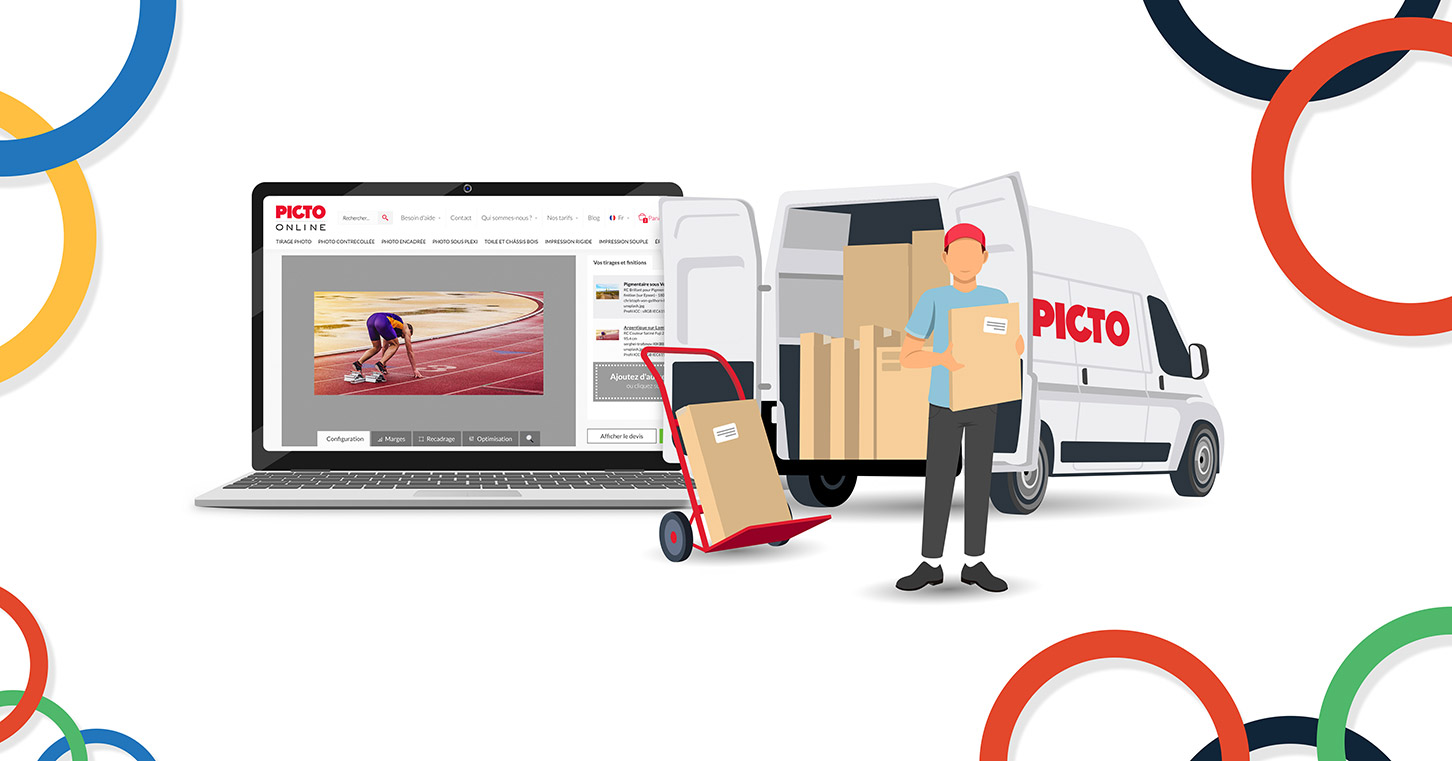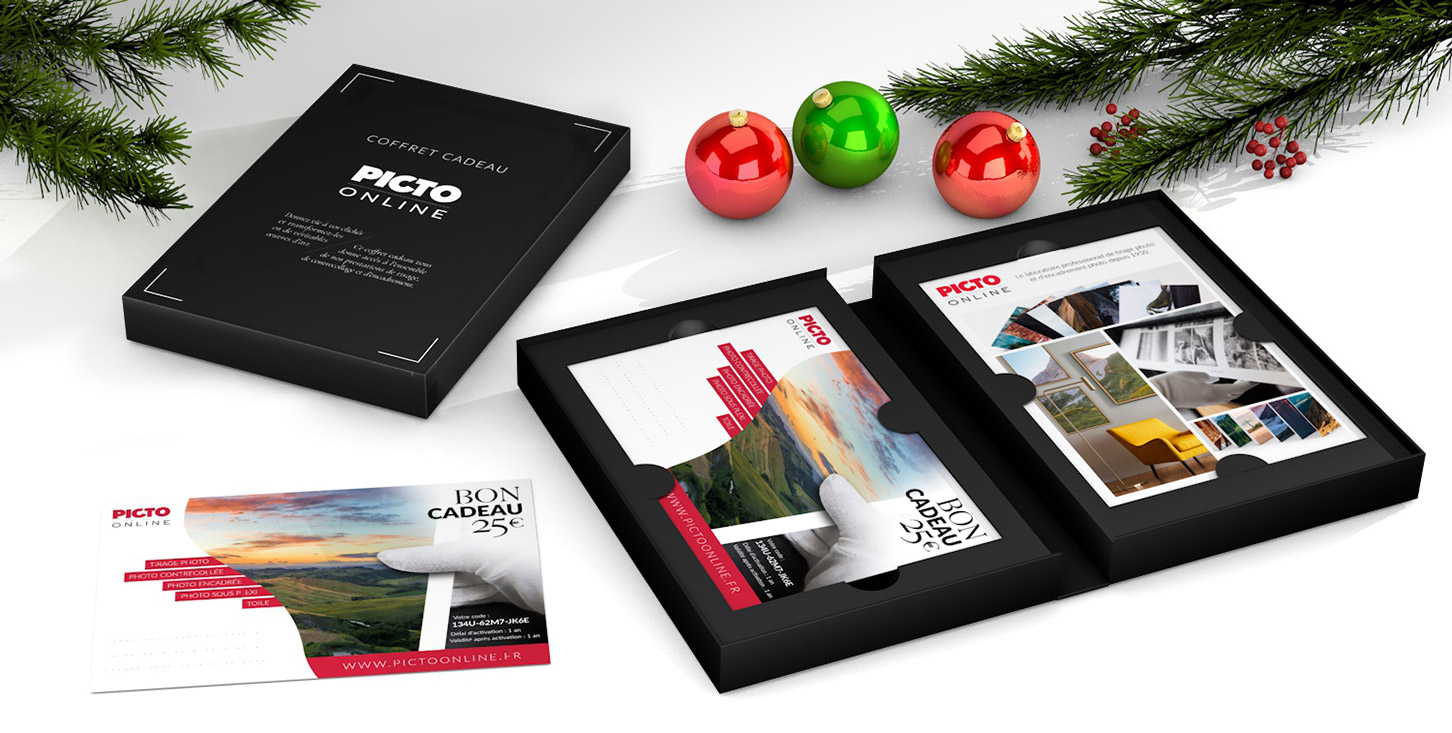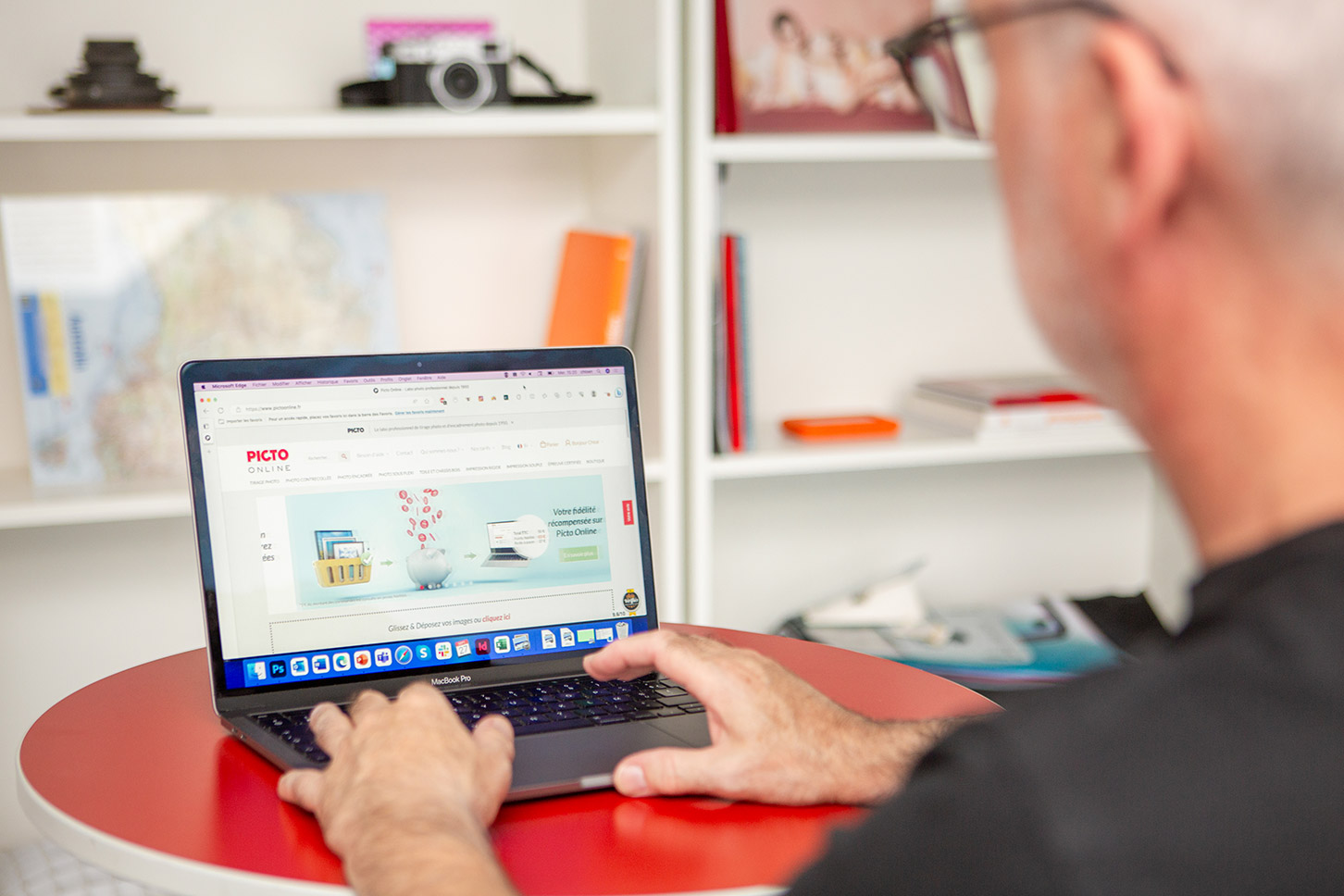Choisir votre zone de recadrage pour les cadres Nielsen avec passe-partout
Choisir votre zone de recadrage pour les cadres Nielsen avec passe-partout

Choisir votre zone de recadrage pour les cadres Nielsen avec passe-partout
Si la plateforme Picto Online vous propose de réaliser le recadrage de vos tirages avec un outil simple et efficace, vous pouvez également choisir votre zone de recadrage si vous optez pour un encadrement avec notre gamme Nielsen avec ajout de passe-partout. Découvrez la marche à suivre dans cet article !
Lorsque vous choisissez votre cadre parmi l’offre Nielsen (Apollo, C2 alu ou Alpha), vous avez la possibilité d’opter pour un format total, pour imprimer votre image jusqu’aux bords du cadre format, ou de choisir un passe partout. Ce dernier est un carton posé sur votre tirage créant un espace entre le cadre et le bord de l’image. Au-delà de l’aspect esthétique, il est également très utile pour protéger votre tirage de la surface du verre de protection.
En fonction du ratio de la fenêtre image de votre passe-partout, allant du Ratio 1/1 au 3/4 en passant par le 2/3, vous pouvez définir le recadrage de la partie visible de votre photographie.
Pour cela, choisissez préalablement le type de cadre entre l’Apollo, la C2 alu et l’Alpha, sélectionnez la couleur de cadre souhaitée et chargez votre fichier image.
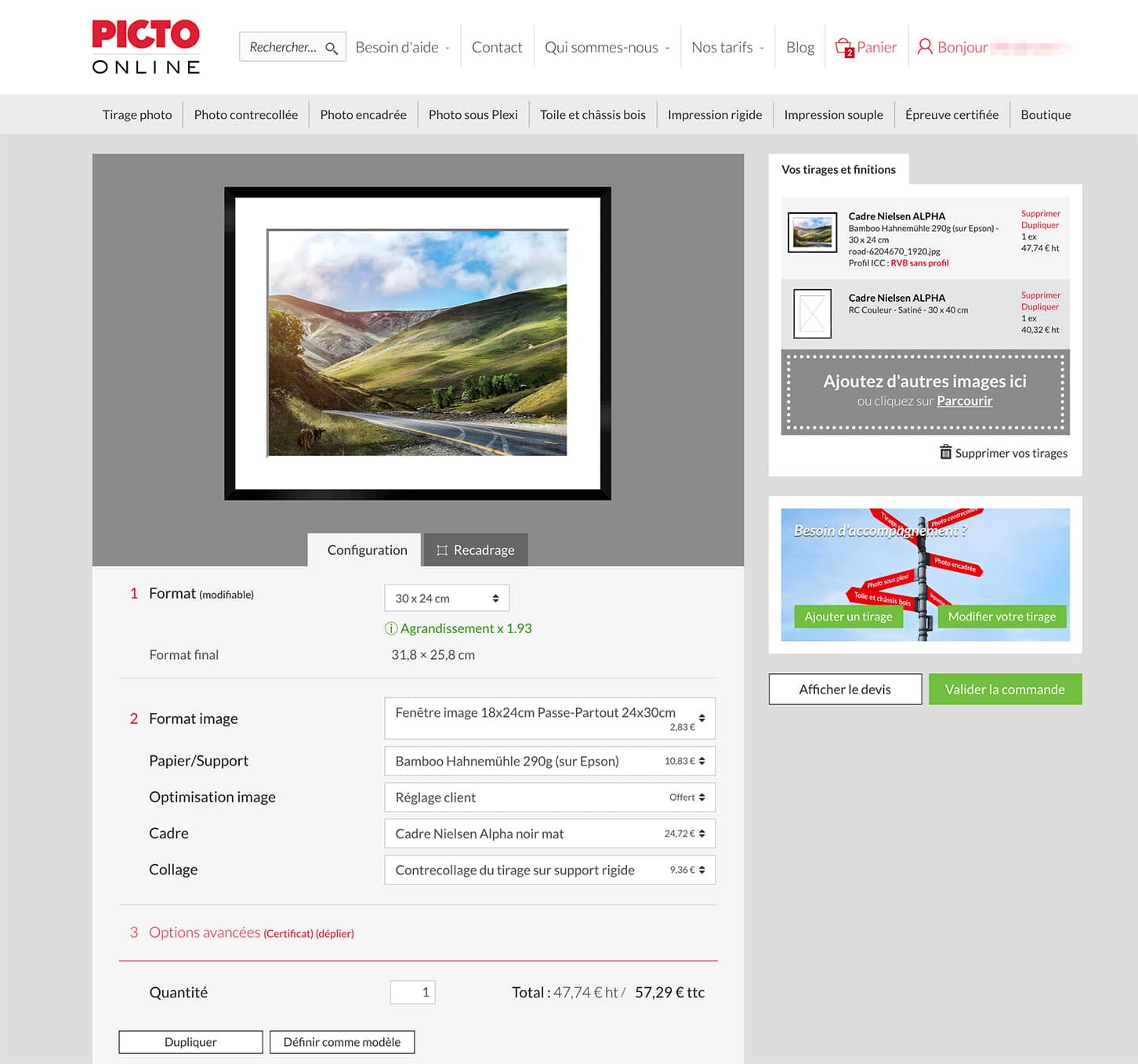
Vous pourrez ensuite personnaliser votre tirage encadré en selectionnant par exemple un papier spécifique parmi notre offre étendue, mais aussi modifier le format de l’image proposée par défaut dans "Format image".
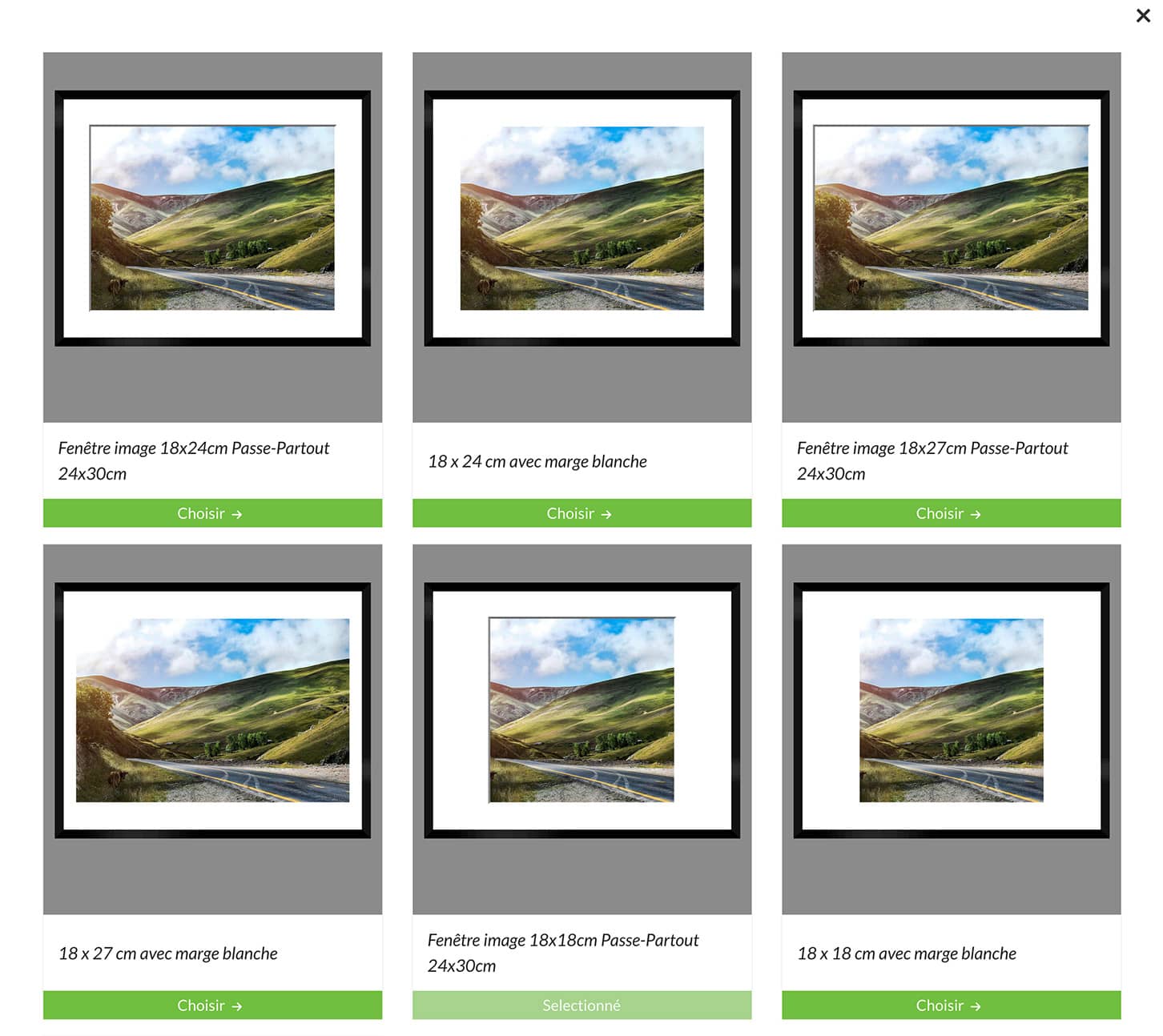
Choix du ratio : Fenêtre image et format du passe-partout
Une fois vos options faites dans la partie Configuration, il vous suffit de cliquer sur l’onglet “Recadrage”. Votre image s’affichera avec l’outil de recadrage. Grâce au curseur, vous pouvez déplacer la zone de recadrage sur l’image, et/ou de modifier le cadrage en réduisant le curseur dans la diagonale. La fenêtre de l’image garde l’homothétie du ratio du passe-partout préalablement sélectionné.
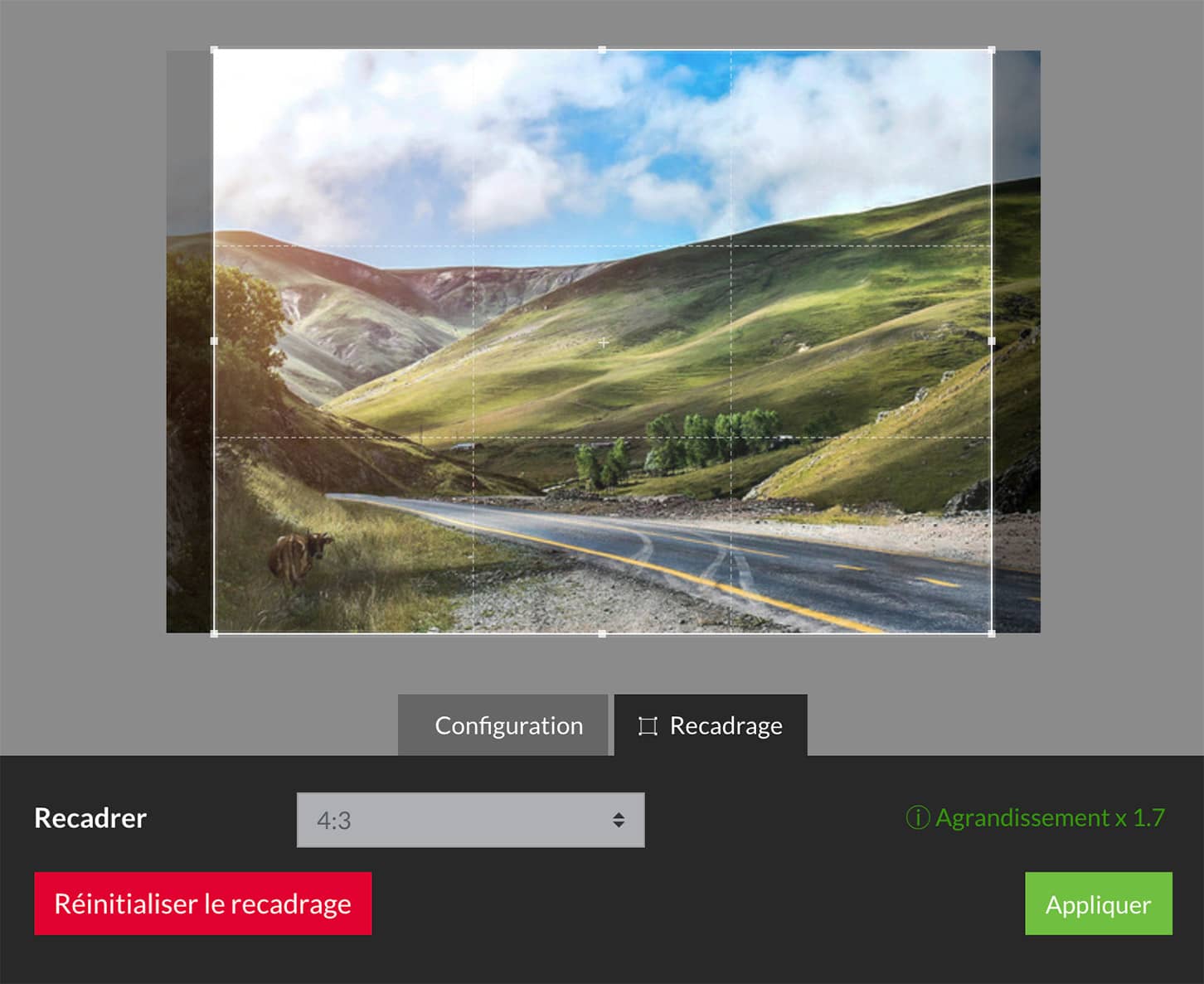
Recadrage par défaut
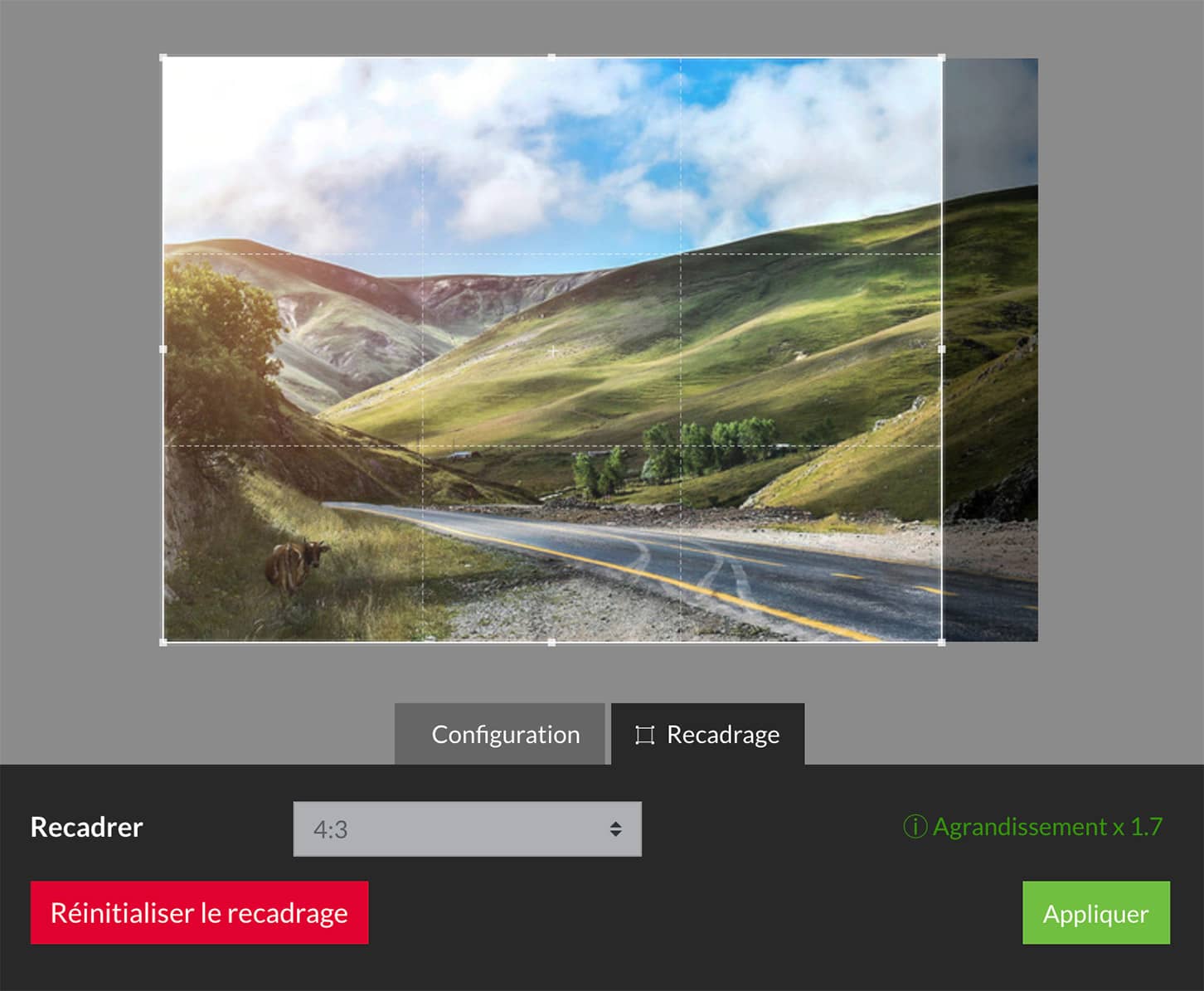
Décentrer le recadrage
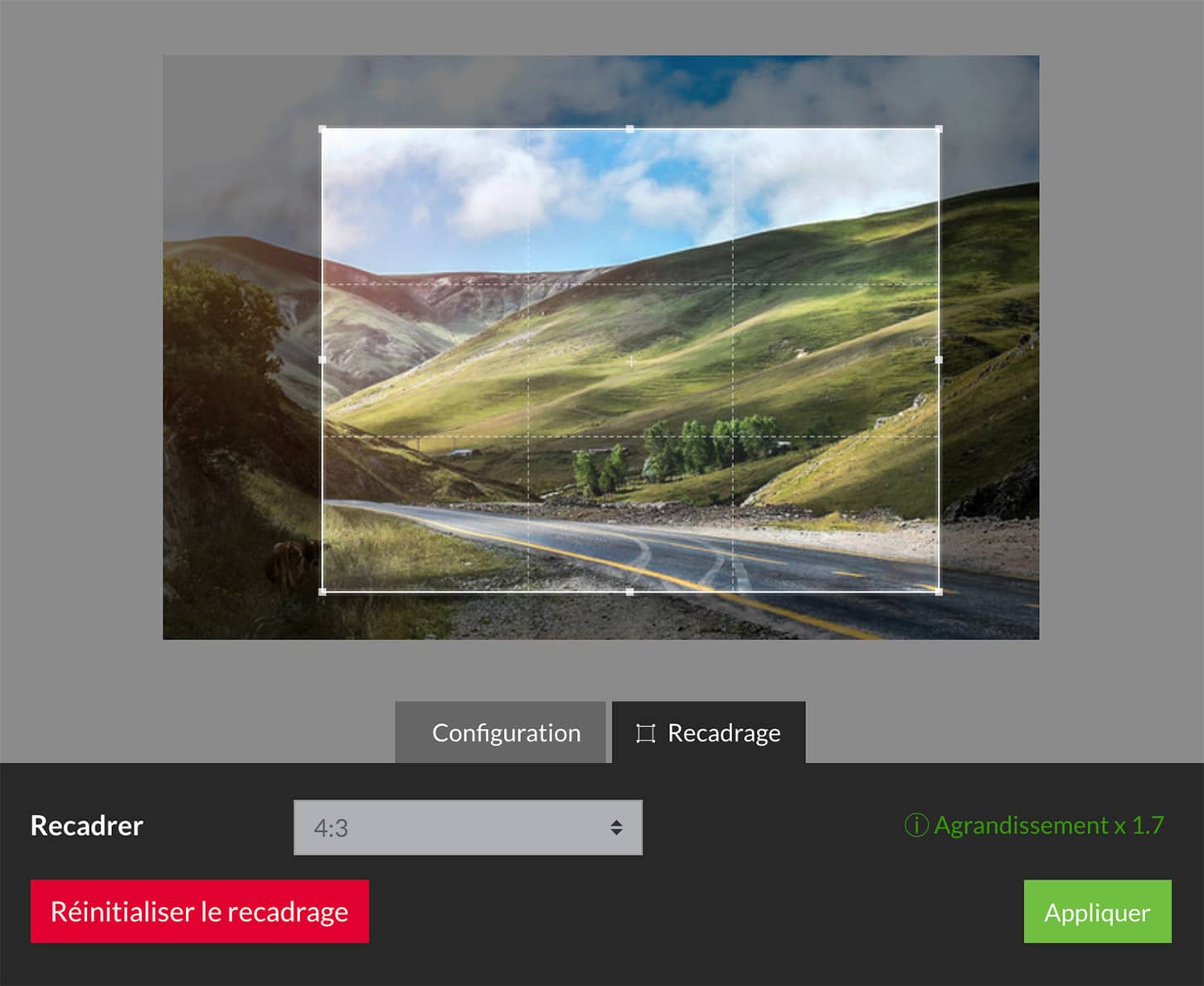
Personnaliser le recadrage
Si vous êtes satisfait du recadrage, il ne vous reste plus qu’à cliquer sur le bouton vert “Appliquer”, et revenir sur “Configuration” pour visualiser le rendu avec l’encadrement.
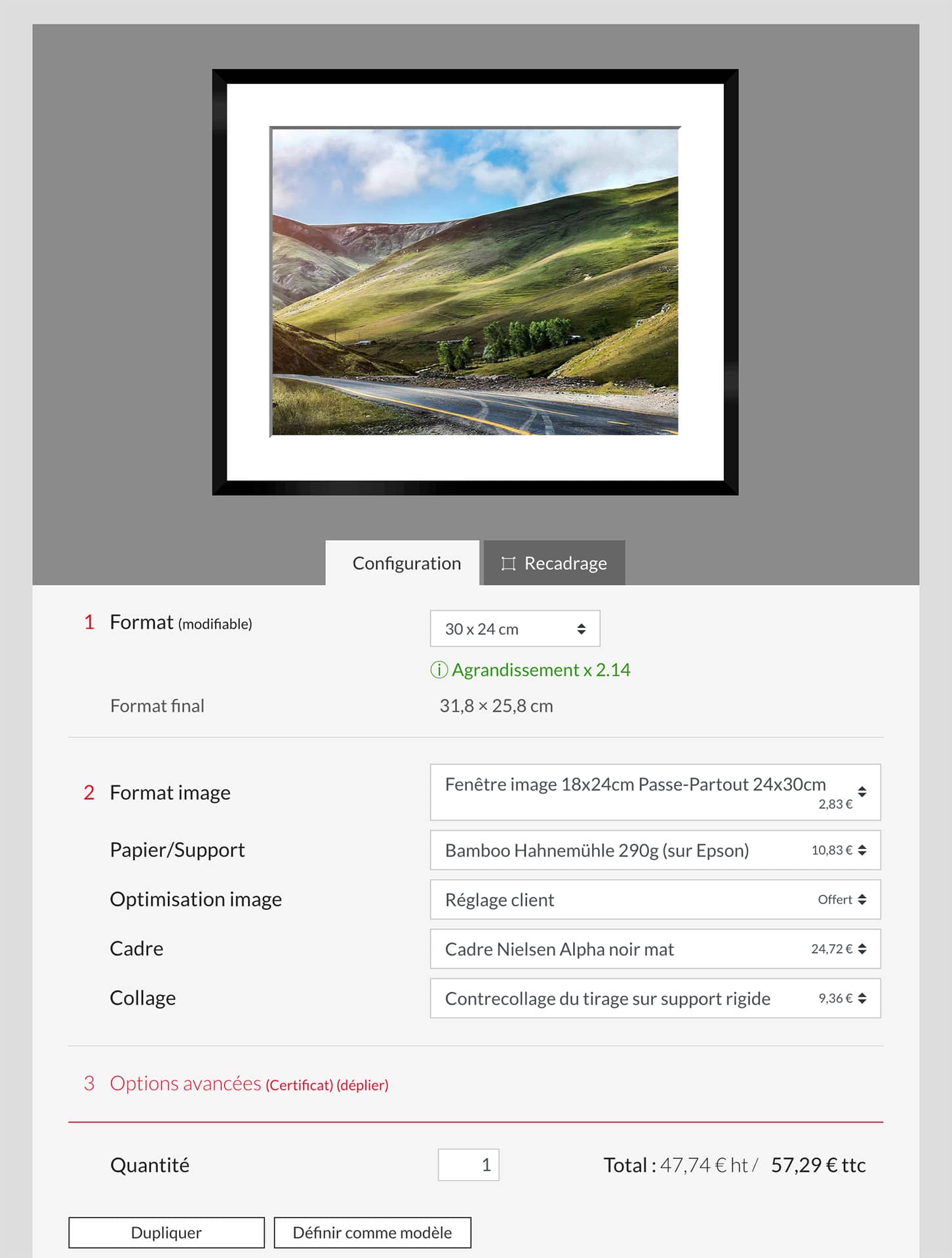
Visualiser le recadrage encadré avant de passer votre commande
A LIRE :
Photo de couverture : Encadrement Nielsen avec passe-partout © Marine Ferrante